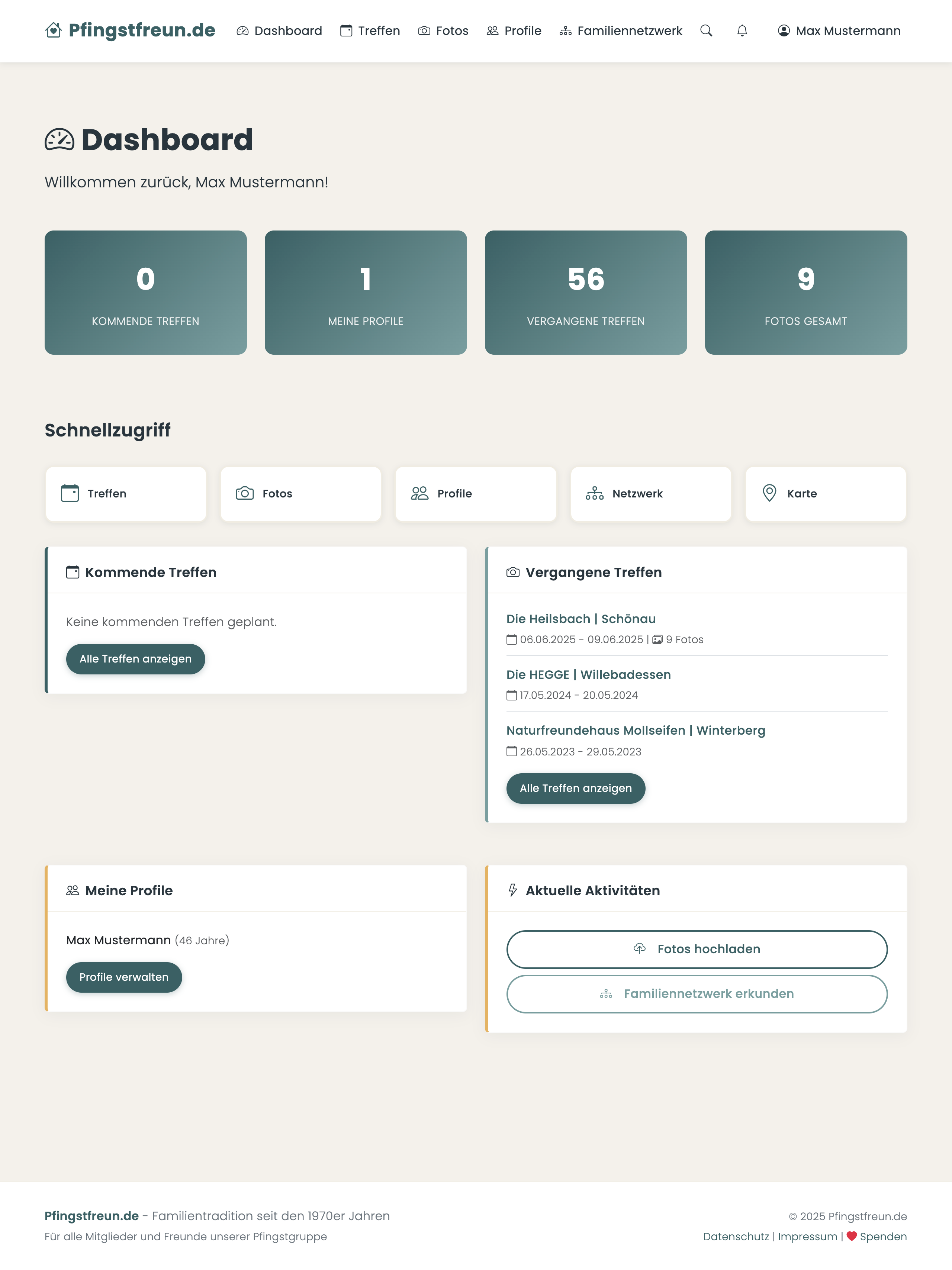Erste Schritte
Willkommen bei Pfingstfreun.de! Diese Anleitung hilft Euch bei den ersten Schritten in unserer Pfingstfreunde-Gemeinschaft.
Registrierung und Anmeldung
Eure erste Anmeldung mit Einladung
Um Teil unserer Pfingstfreunde-Community zu werden, braucht Ihr eine Einladung von einem Administrator. Diese erhaltet Ihr per E-Mail.
-
Einladungs-E-Mail öffnen:
In der E-Mail findet Ihr einen speziellen Link. Klickt darauf, um zur Registrierung zu gelangen. -
Registrierungsformular ausfüllen:
- Tragt Euren Vornamen und Euren Nachnamen ein
- Wählt ein sicheres Passwort (mindestens 6 Zeichen)
- Bestätigt das Passwort
-
Profil erstellen:
Nach der Registrierung werdet Ihr automatisch zum Dashboard weitergeleitet. Es wird für Euch ein Profil angelegt, das Ihr unter "Meine Profile" > "Profile verwalten" bearbeiten könnt.
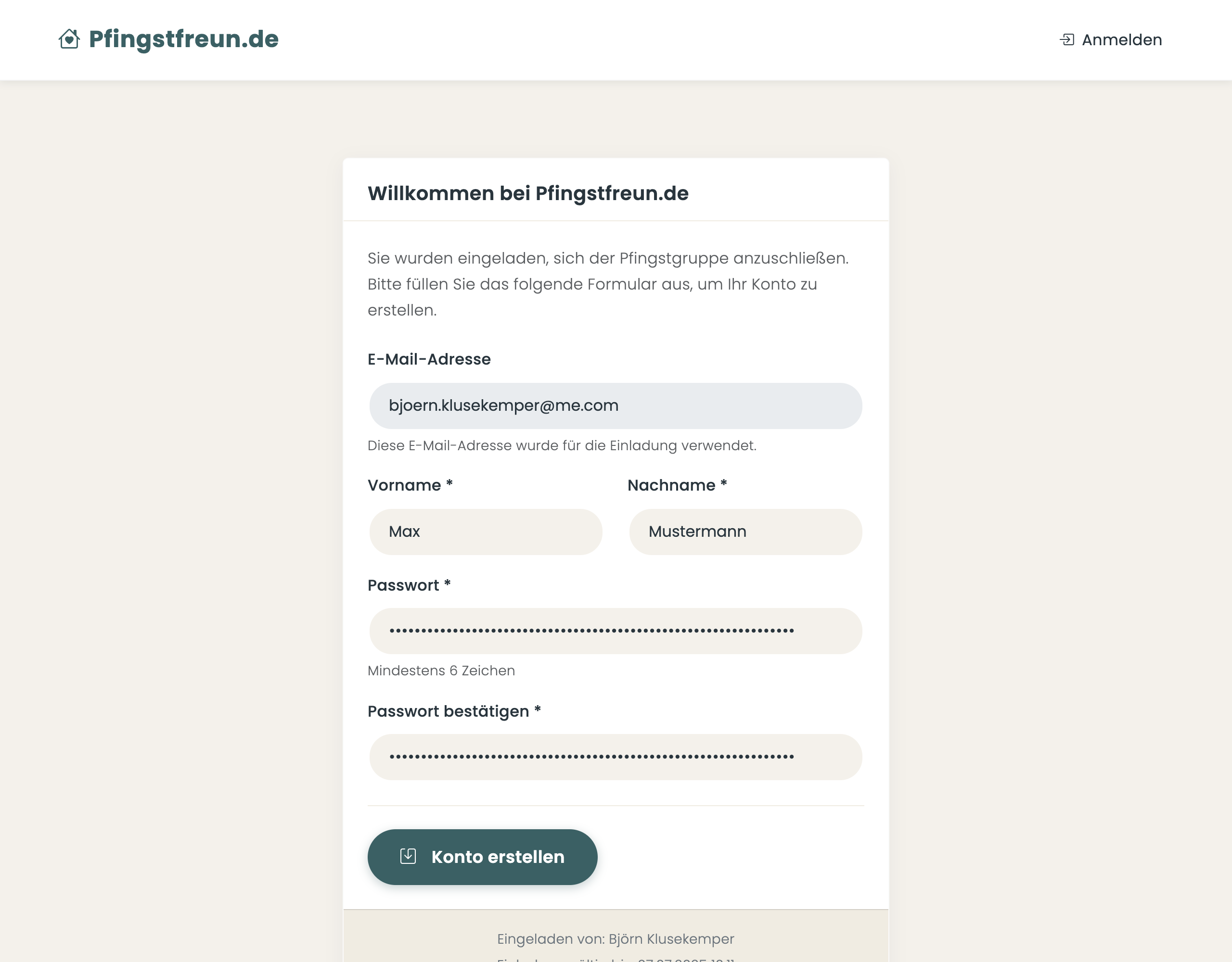
Normale Anmeldung
Nach der Registrierung könnt Ihr Euch jederzeit mit Euren Zugangsdaten anmelden:
- Öffnet pfingstfreun.de
- Gebt Eure E-Mail-Adresse ein
- Gebt Euer Passwort ein
- Optional: Aktiviert "Angemeldet bleiben" für 30 Tage
- Klickt auf "Anmelden"
Tipp
Aktiviert "Angemeldet bleiben", wenn Ihr einen privaten Computer nutzt. So müsst Ihr Euch nicht bei jedem Besuch neu anmelden.
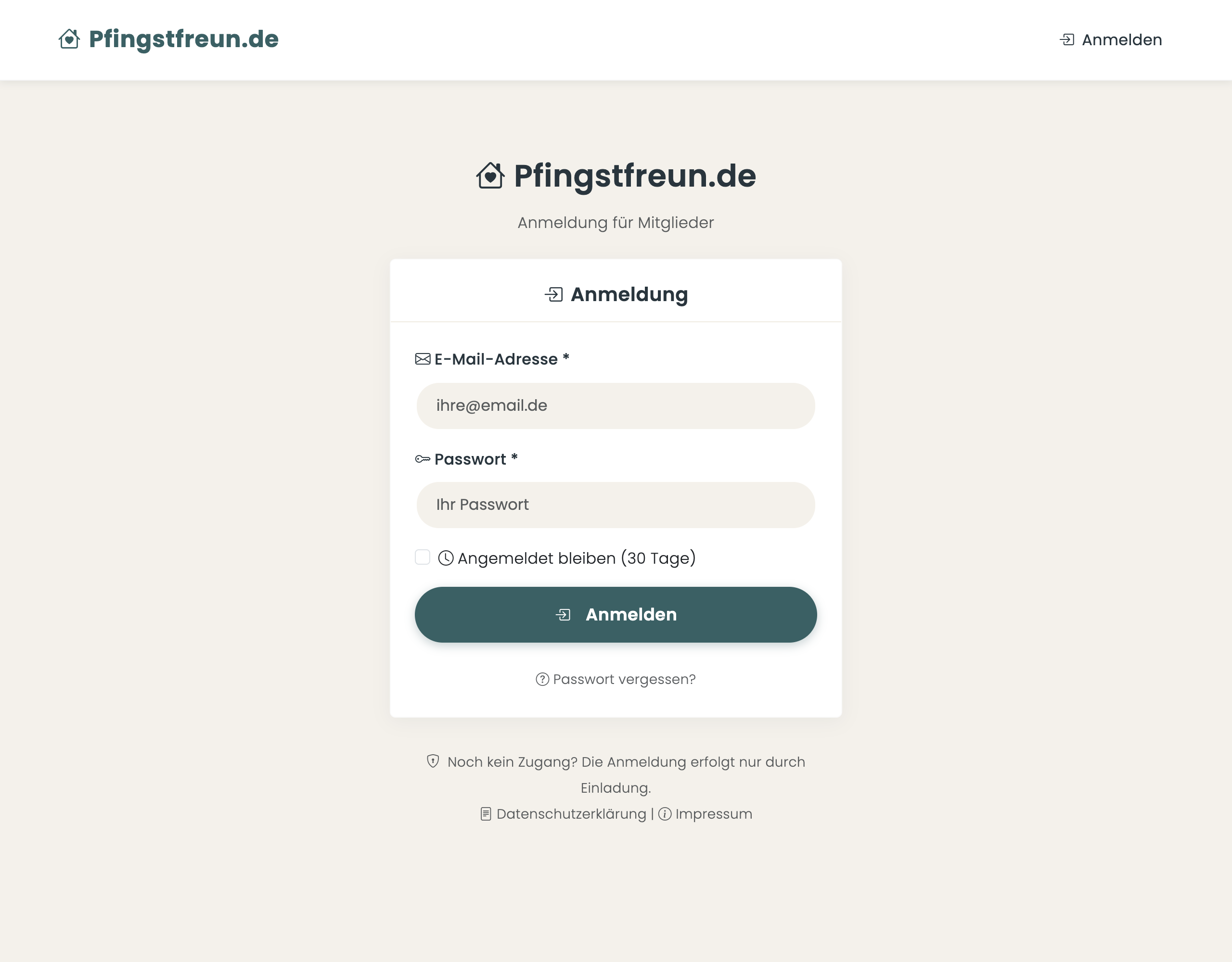
Profil einrichten
Euer Hauptprofil bearbeiten
Nach der Registrierung wird automatisch ein Hauptprofil für Euch erstellt. Dieses könnt Ihr nun mit Leben füllen! Es ist Euer persönliches Profil, das fest mit Eurem Benutzerkonto verknüpft ist. Ihr findet es auf Eurem Benutzernamen > "Meine Profile".
Schritt-für-Schritt Anleitung:
-
Grunddaten eingeben:
- Vorname und Nachname
- Geburtsdatum (für Altersberechnungen)
- Wohnort (optional)
-
Profilbild hochladen:
- Klickt auf "Bild auswählen"
- Wählt ein Foto von Eurem Computer
- Das Bild wird automatisch zugeschnitten
-
Beziehungen hinzufügen:
- Wählt verwandte Personen aus der Liste
- Gebt die Art der Beziehung an (z.B. Ehepartner, Kind, Elternteil)
- Die Beziehung wird automatisch für beide Seiten eingetragen
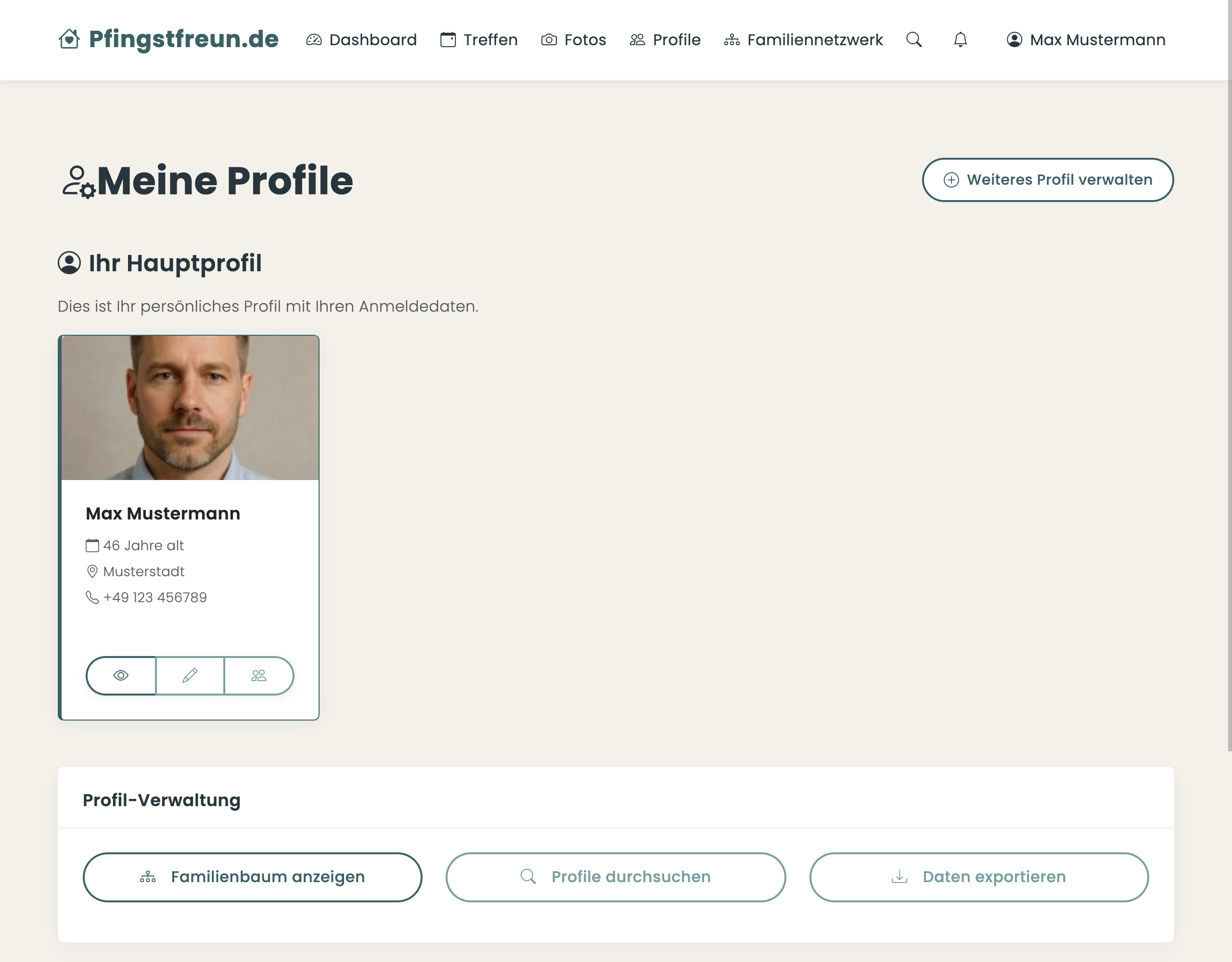
Wichtiger Hinweis
Euer Hauptprofil kann nicht gelöscht werden, solange Euer Benutzerkonto aktiv ist. Es ist fest mit Eurer Anmeldung verknüpft.
Nächste Schritte
Nachdem Ihr Euch angemeldet und Euer Profil eingerichtet habt, könnt Ihr: